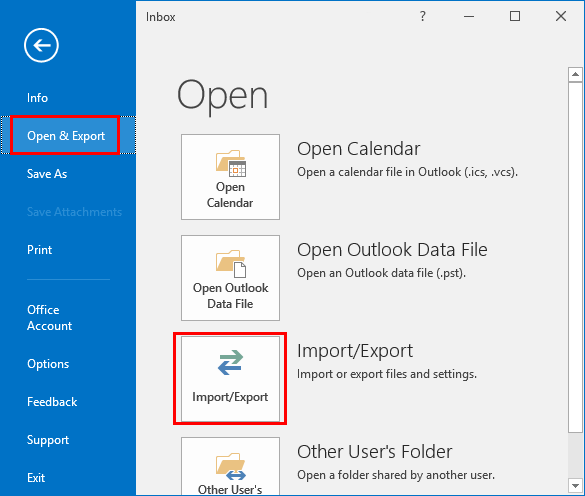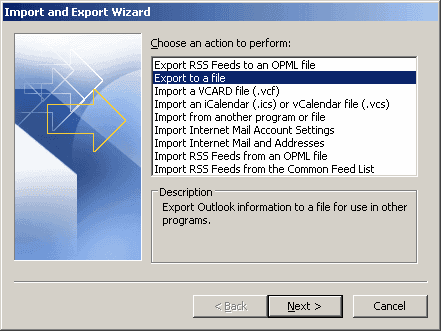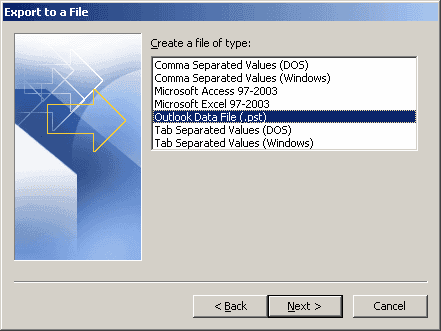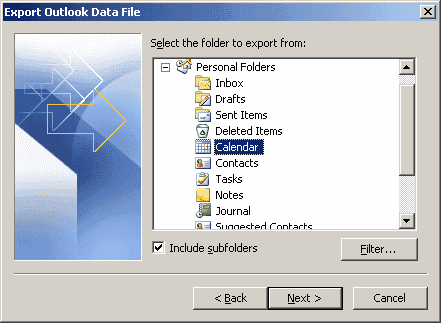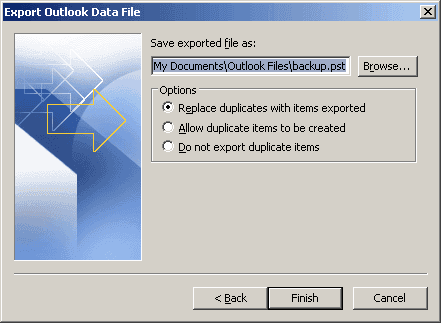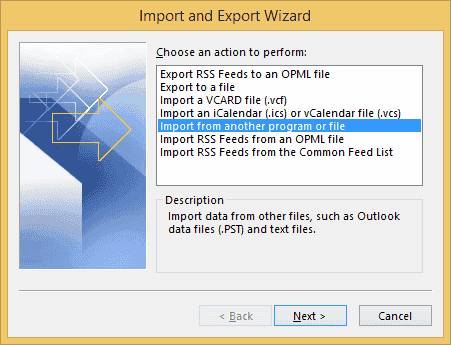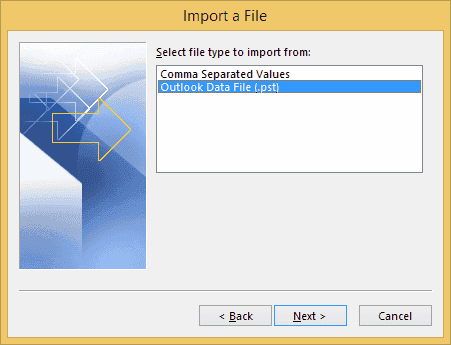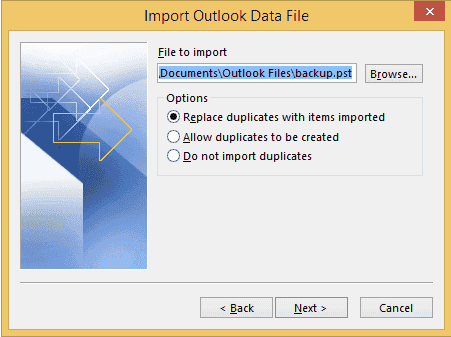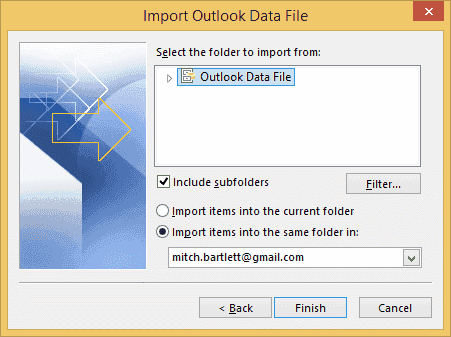Dans Microsoft Outlook 2016, vous pouvez facilement exporter votre courrier électronique, votre calendrier, vos contacts, vos tâches ou d'autres données. Cela est pratique lorsque vous souhaitez sauvegarder vos données ou les transférer sur un autre ordinateur.
Export & Sauvegarde
- Cliquez sur "Fichier” > “Ouvrir / Exporter” > “Import / Export“.
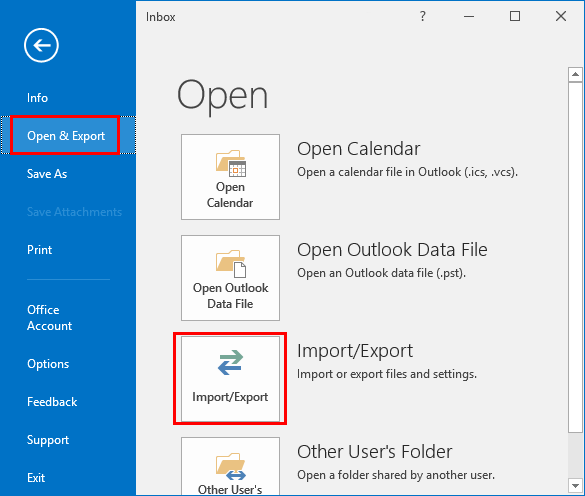
- Sélectionnez “Exporter vers un fichier"Et cliquez sur"Suivant“.
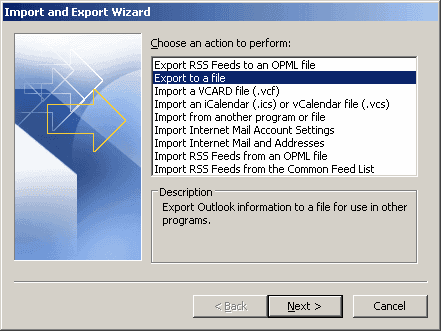
- Sélectionnez “Fichier de données Outlook (.pst)”Et cliquez Suivant.
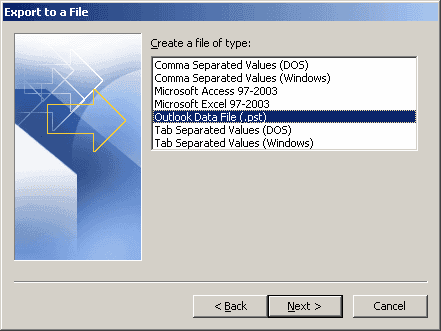
- Choisissez ce que vous souhaitez sauvegarder. “Calendrier", tout "Dossiers personnels“, “Boîte de réception", Etc. Cliquez sur"Suivant”Lorsque prêt.
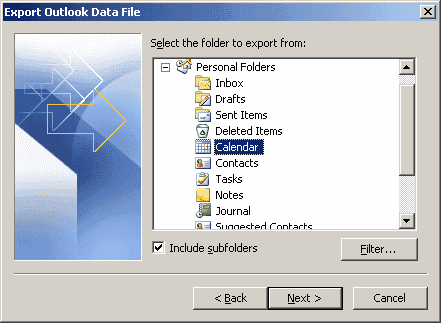
- Fournissez un emplacement et un nom de fichier pour la sauvegarde. Vous souhaiterez peut-être exporter ce fichier en toute sécurité sur un lecteur flash ou un lecteur réseau si vous importez les données sur un nouvel ordinateur. Cliquez sur "terminer“.
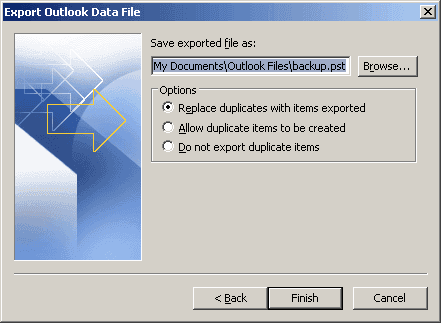
Importation
- Cliquez sur "Fichier” > “Ouvrir / Exporter“.
- Choisir la "Import / Export”Option.
- Sélectionnez “Importer d'une autre personne ou d'un fichier", Puis sélectionnez"Suivant“.
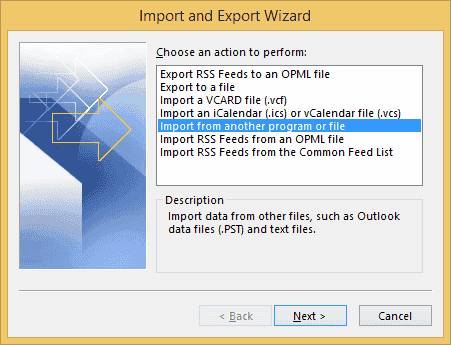
- Choisissez “Fichier de données Outlook (.pst)", Puis sélectionnez"Suivant“.
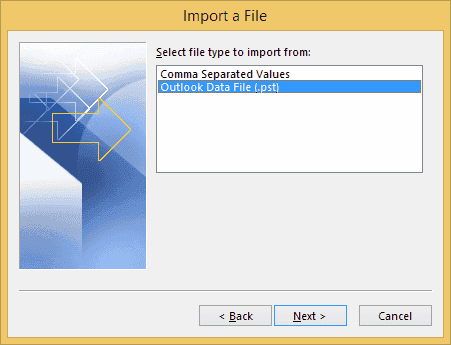
- Accédez à l'emplacement du fichier .pst que vous souhaitez importer, choisissez comment gérer les doublons dans le «Les options"Section, puis sélectionnez"Suivant“.
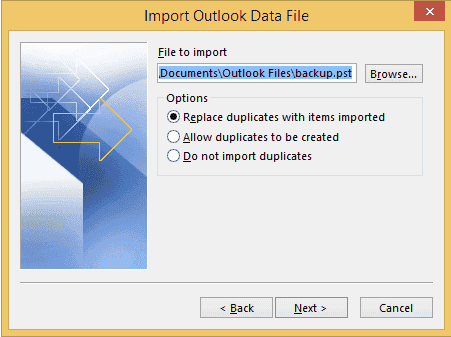
- Sélectionnez un dossier dans lequel importer les données, puis sélectionnez “terminer“.
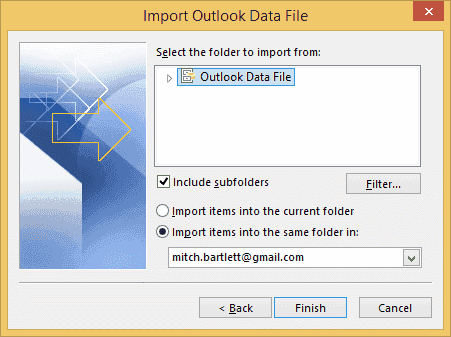
Vos données doivent être importées dans Outlook 2016 avec succès.
FAQ
Pourquoi n'ai-je pas l'option d'exportation dans Outlook?
Si vous utilisez Outlook sur un ordinateur professionnel ou scolaire, l'administrateur du système peut restreindre l'option d'exportation depuis Outlook. Vous devrez contacter votre service informatique pour voir s'il existe un moyen de l'activer. Sinon, vous pouvez utiliser une solution de contournement pour exporter les contacts sous forme de fichiers VCF afin de les importer un par un.